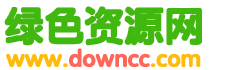Windows2003 建立WEB服務器
Windows 2003 Standard Edition、Windows 2003 Enterprise Edition、Windows XP Professional 、Windows 2000 Server、Windows 2000 Advanced Server 以及 Windows 2000 Professional 的默認安裝都帶有 IIS 。在系統的安裝過程中IIS是默認不安裝的,在系統安裝完畢后可以通過添加刪除程序加裝 IIS。
IIS 是微軟推出的架設 WEB、FTP、SMTP 服務器的一套整合系統組建,捆綁在上列NT核心的服務器系統中。本文針對通過Windows2003 IIS組件配合花生殼動態域名解析軟件向互聯網提供WEB服務。
第一步:安裝組件
在控制面板的添加/刪除程序——Windows組件向導——應用程序服務器——選中“Asp.NET”,然后他就會自動把“Internet 信息服務(IIS)”的相關服務也裝上。如下圖:

在選定需要安裝的服務后安裝向導會提示需要插入Windows 2003安裝光盤,這時您插入安裝盤按照提示進行安裝,IIS中的WEB很快便自動安裝完成。
第二步:建立網絡通訊部分,為所建立的WEB服務設置動態域名解析服務配置
1.下載花生殼動態域名解析軟件并安裝。登錄oray網站[產品中心]—[花生殼]—[下載花生殼客戶端]
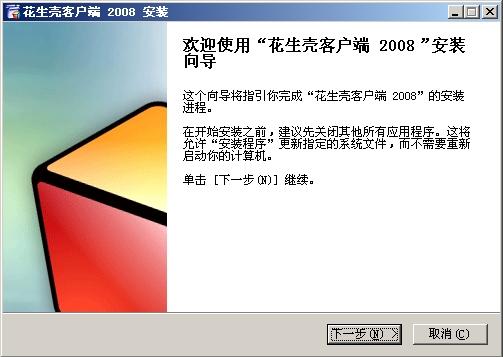
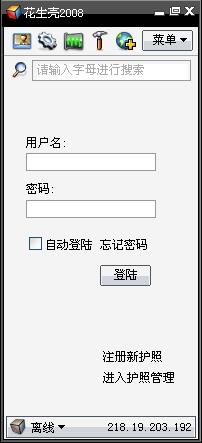
2.運行花生殼軟件,點擊“注冊新護照”,根據彈出注冊護照窗口提示進行注冊。注冊新護照完成后,使用所注冊的護照名稱和密碼填入花生殼軟件中進行登陸。
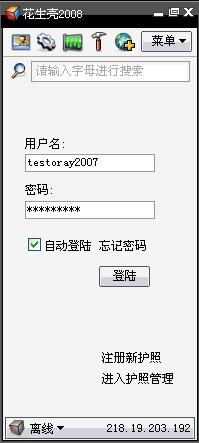
3.申請一個免費域名作為互聯網訪問WEB服務的“網址”。登錄oray網站[域名中心]—[注冊域名]—[免費域名]—[注冊選定免費域名]即可。
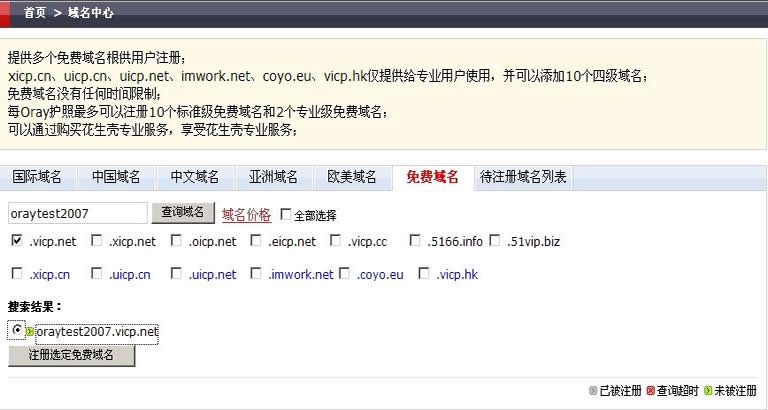 4.根據提示激活上一步所申請的免費域名花生殼動態DNS服務
4.根據提示激活上一步所申請的免費域名花生殼動態DNS服務
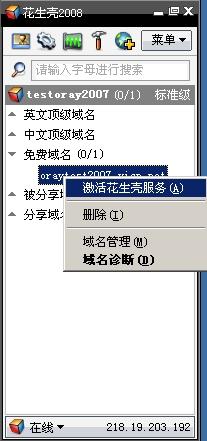
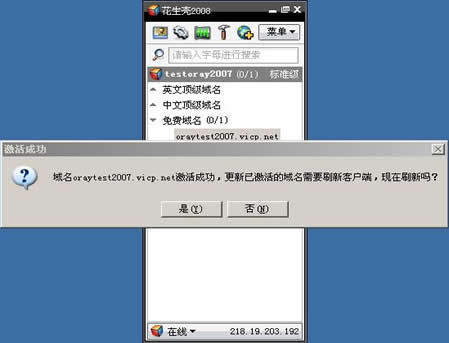
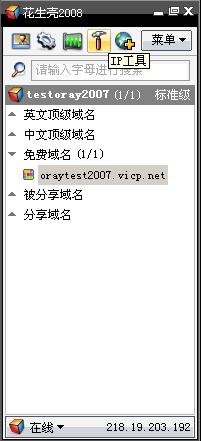
這時候,花生殼軟件已經在線了 ,我們所申請的免費域名已經綁定到當前的公網IP地址,互聯網可通過所申請的域名直接訪問到當前主機的服務了,如果你的主機接在路由器或代理服務器后,請參考內網建站的文檔。下面我們繼續WEB服務搭建。
第三步:建立WEB站點
1、打開Internet 信息服務(IIS)管理器,可以在 開始 – 運行 – 輸入“Inetmgr”打開,也可以通過 控制面板 – 管理工具 進行打開。

2、開始添加站點,在 < 網站 > 上點擊鼠標右鍵 < 新建 > -- < 網站 >
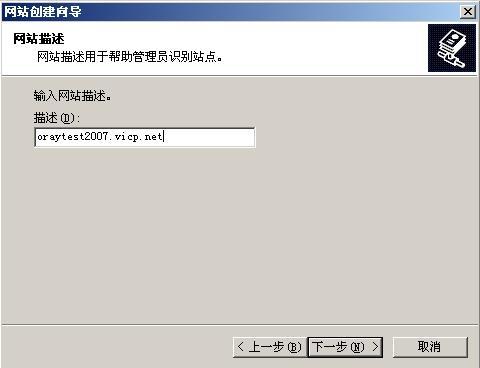

3、點擊 < 下一步 > 以后,輸入站點描述,只是在IIS里面的一個識別而已,不過為了自己方便識別,在這里我就輸入網站訪問的域名oraytest2007.vicp.net,防止以后隨著站點的增加而造成管理困難。確認以后點擊 < 下一步 >。
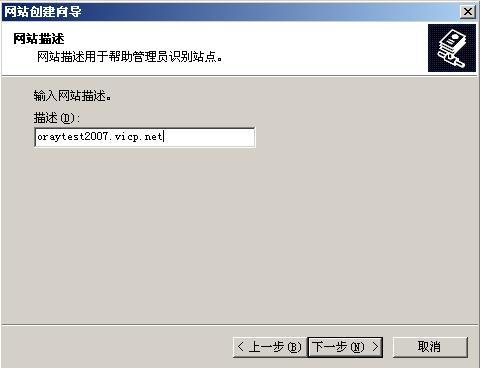
4.網站IP地址:一般沒有特殊要求的,選擇“全部未分配”就可以了。
端口:一般使用默認值80,那么別人訪問您的網站的時候就不需要在后面加端口號,如果換成了其他端口,別人訪問您的時候就需要在域名后加上端口,如把端口換成8080則在瀏覽器里需要輸入http://oraytest2007.vicp.net:8080 進行訪問。(同時,前面的HTTP不能缺省。)
主機頭:在這里填入別人訪問您網站的域名,如果有多個域名可以隨后在站點屬性里面進行修改。
確定輸入資料正確以后點擊 < 下一步 >。
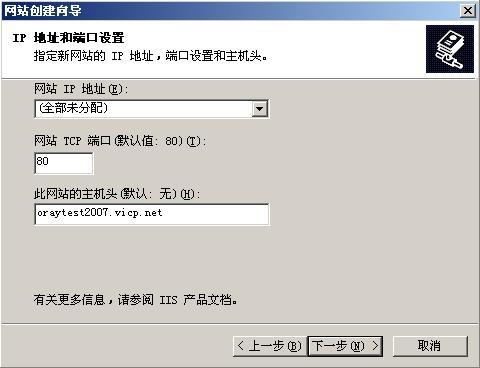
5、選擇網站文件存放的路徑,然后點擊 < 下一步 >。

6、在這里把 < 運行腳本(如ASP)> 也選中,然后點擊 < 下一步 >。

7.這樣就基本完成整個站點的建立了,下面我們繼續進行相關配置。
第四步:配置WEB站點
1、IIS 6的站點屬性基本配置類似于IIS 5,在這里也詳細介紹了,可以參考Windows 2000建立WEB服務技術文章。
2、由于IIS 6比IIS 5多了一個WEB服務擴展控制,如果沒有設置正確,ASP等……其他腳本網頁也是無法正常顯示的。雙擊Web服務擴展,然后在Active Server Pages(即ASP)上點擊鼠標右鍵,選則< 允許 >。
第五步:測試站點

打開IE瀏覽器,在地址欄中輸入http://oraytest2007.vicp.net進行測試。在這里要提醒用戶,很多時候忘記設置自己的默認首頁文檔,因此造成無法訪問。(可以在站點屬性――文檔中進行設置)
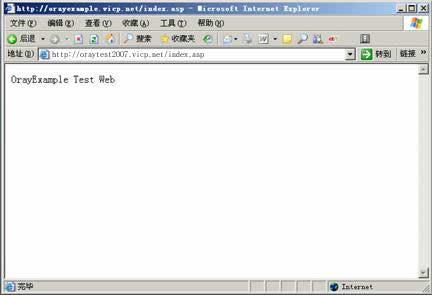
以上內容是否解決了您的問題呢? 如果還沒有的話,立刻去 問哈 問問哈。
關鍵詞:Windows2003,WEB服務器
閱讀本文后您有什么感想? 已有 人給出評價!
- 0


- 0

- 0


- 0


- 0


- 0